Содержание
Современные интернет ресурсы требуют современных технологий, поэтому работа в этом направлении идет полным ходом и не останавливается. Любой крупный и не очень сайт использует сейчас целый набор средств по разработке и модернизации. Они могу включать:
- язык гипертекстовой разметки HTML – база верстки;
- скриптовый язык PHP для создания сценариев и работы с пользователем;
- ООЯП JavaScript работы с объектами приложений и придания веб-страницам интерактивности;
- каскадные таблицы стилей CSS для создания красивых шаблонов фона, оформления тегов и шрифтов.
- различные СУБД, основной для которых практически всегда становится SQL.
По праву, JavaScript можно назвать одним из самых важных компонентов этого списка. Именно на его основе написаны такие инструменты, как AJAX, jQuery, WebGL.
Что такое WebGL
WebGL является кроссплатформенным программным интерфейсом приложения для браузеров, позволяющий им отображать 3D графику. Это один из немногих достойных конкурентов Canvas от HTML 5. Разработчики практически всех ведущих и популярных браузеров состоят в группе Khronos и вместе развивают WebGL и реализуют его в связи с особенностями своих приложений.
Основные функции
Сегодня WebGL применяется для:
- отображения векторных и растровых изображений на сайтах;
- для создания красивых анимированных фонов;
- построения графиков и диаграмм;
- анимации;
- динамических заставок;
- браузерных 2D и 3D игр.
Это средство не волшебная палочка, нельзя сказать ему что сделать или, пользуясь интерфейсом пользователя, собрать сцену «руками». WebGL отображает точки, линии и полигоны на основе написанного кода. Чтобы получить точки, линии и полигоны, траектории их движения, освещение, тени и так далее, используются математические формулы.
Любые данные, используемые для отображения элементов должны быть переданы в графический процессор. Существует 4 способа для получения шейдером этих данных:
- атрибуты и буферы (массивы координат);
- uniform-переменные, т.е глобальные переменные;
- текстуры, массивы, содержащие растровые изображения или заливку;
- varying-переменные, т.е переменные для передачи данных из вершинного шейдера в фрагментный.
Не углубляясь в детали стоит отметить, что для работы всех этих средств нужен API, который может не поддерживаться некоторыми старыми браузерами или попросту быть отключенным. В обоих случаях отобразить WebGL содержимое не получится.
Поддерживаемые версии браузеров
Технология поддерживается следующими версия браузеров:
- GoogleChrome, включен во всех версии начиная с 9;
- Opera, реализован в последней версии 12.0;
- MozillaFirefox, доступен для всех платформ с нужной видеокартой и драйверами, начиная с версии 4.0;
- Safari, поддерживает технологию, но она отключена по умолчанию;
- Internet Explorer, не поддерживает технологию официально, просмотр доступен с плагинами IEWebGL или Chrome Frame.
В случае, если у обозревателя нет поддержки технологии или она выключена, пользователь получить подобное сообщение: «your browser does not support webgl», что в переводе означает – «Ваш браузер не поддерживает WebGL».
Как включить WebGL?
В большинстве приложений технология включена по умолчанию, однако может случиться так, что при удалении каких-либо настроек или их очистке, пункт с WebGL будет сброшен. Следующие подразделы содержат инструкции по его активации в наиболее популярных браузерах.
Google Chrome
Для включения WebGL в Google Chrome необходимо:
- запустить приложение;
- перейти в chrome://settings, введя строку в адресной строке;

- пролистать вниз, найти пункт «Дополнительные» и раскрыть его;
- выбрать вкладку «Система» и убедиться, что параметр «Использовать аппаратное ускорение» включен;
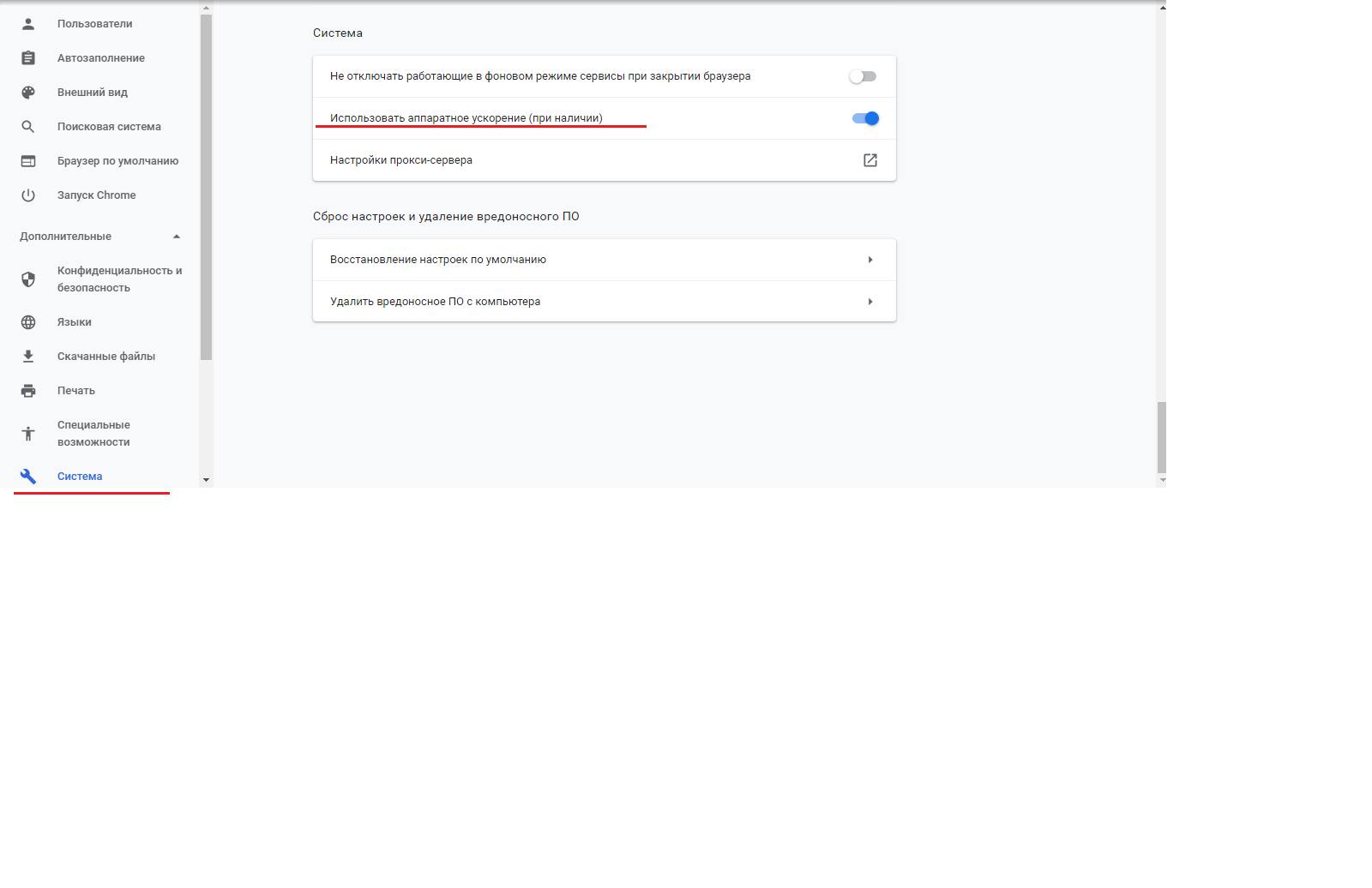
- перезапустить программу;
- перейти в chrome://flags;
- убедиться, что параметр «отключить WebGL» не активен. В новых версиях достаточно ввести в поле поиска «WebGL» и включить его, если он неактивен;

- проверить состояние включения, перейдя в chrome://gpu.

Яндекс.Браузер
Так как Яндекс.Браузер создан на основе Chromium, то для него будут работать все те же действия, что и для Google Chrome. Необходимо:
- перейти в browser://gpu/;

- найти раздел Graphics Feature Status и добиться, чтобы все его элементы или хотя бы «WebGL» были зелеными;

- для этого следует перейти в browser://flags, найти пункты #ignore-gpu-blacklist и #enable-gpu-rasterization и включить их.
Опера
Для включения компонента в Опере необходимо:
- Прописать в адресной строке OPERA:CONFIG#ENABLE%20HARDWARE%20ACCELERATION. Это включит аппаратное ускорение.

- Прописать в адресной строке OPERA:CONFIG#ENABLE%20WEBGL. Это включит саму технологию.
Mozilla Firefox
Для включения необходимо:
- перейти в настройки, открыть «Дополнительные» и проверить включение параметра «Использовать аппаратное ускорение»;
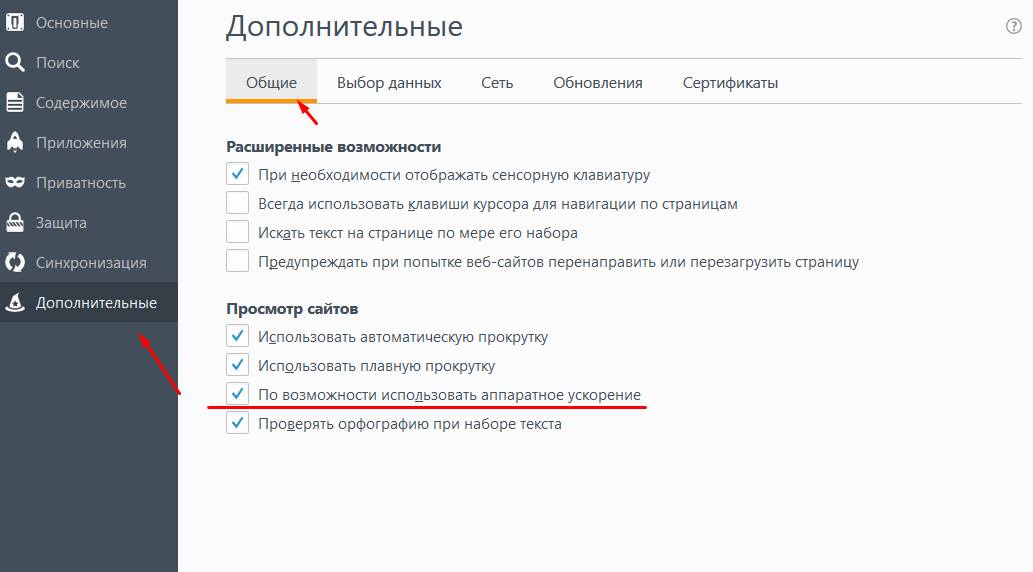
- перейти в about:config;
- согласиться с предупреждением;
- ввести в поиск force-enabled и установить значение на «true»;
- перейти к поиску и найти disabled, убедиться, что значение стоит «false»;
- Перезапустить браузер.
Safari
Для активации необходимо:
- перейти в настройки браузера;
- выбрать вкладку «Дополнительно»;
- поставить флаг «Show Develop», если он не стоит;
- в меню разработчика убедиться, что флаг напротив «Enable WebGL» установлен.

Проблемы с драйверами
Если вышеописанные способы не помогают, то следует обновить драйвера видеокарт или заменить сами карты, если они устарели и уже не могут поддерживать аппаратное ускорение и отображение графики в современных браузерах.
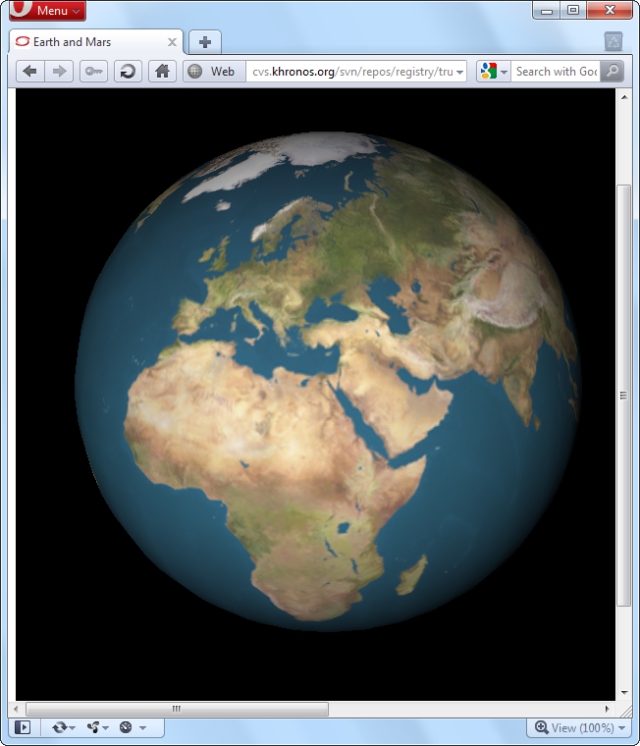
Давным-давно, Opera выпустила и показала реализацию холста 3D Canvas. Сейчас, более чем 3 года спустя, выпущен первый публичный холст основанный на стандартах 3D с помощью WebGL для Windows.
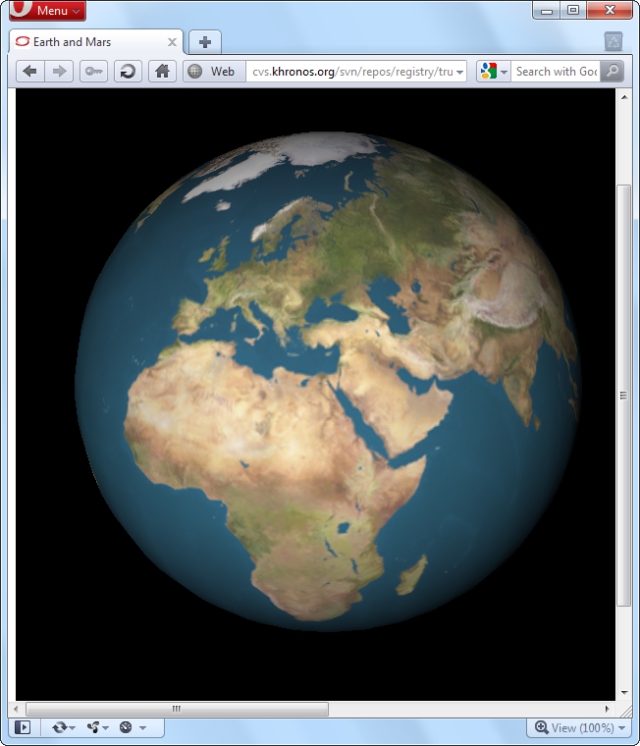
WebGL является стандартом, разработанным группой Khronos, Opera является активным членом, участвующим в процессе стандартизации этого стандарта. Opera работает над реализацией WebGL с начала 2009 года, когда начался процесс стандартизации. В течение последних нескольких лет ,спецификация менялась довольно часто, но теперь она начинает развиваться и стабилизироваться, что делает его идеальным для релиза Public Preview текущей реализации WebGL.
Для тех из вас, кто никогда не слышал о WebGL, это контекст элемента холста, который дает вам аппаратное ускорение 3D-рендеринга в JavaScript. API базируется на OpenGL ES 2.0, что означает, что можно запустить WebGL на многих различных устройств, таких как настольные компьютеры, мобильные телефоны и телевизоры. WebGL Wiki содержит больше информации о стандарте, в том числе учебники и много демо — так что это хорошее место, чтобы пойти, если вы хотите увидеть осуществление WebGL в действии.
Аппаратное ускорение .
В июне 2008 года — примерно в то же время, как вышел первый 3D-эксперимент холста — был показан предварительный просмотр видео полностью имеющих аппаратное ускорение рендеринга. Одним из требований для включения этого кода то, что используется резервное программное обеспечение, когда аппаратное ускорение не доступно, должны по крайней мере так же быстро работать, как и то, что использовали в настольных продуктах. Чтобы добиться этого, было потрачено много времени и ресурсов по оптимизации программного обеспечения визуализации, которое было использовано в настольной версии браузера Opera , начиная с версии 10.50 и оказался одним из самых быстрых средств визуализации . Результаты этой работы были свёрнуты в предварительном просмотре, а, значит, что этот билд также имеет включенное полное аппаратное ускорение (в системах с совместимым оборудованием и драйверами).
Аппаратное ускорение Opera немного отличается от того, что реализовано в других браузерах. Большинство из них имеют полное аппаратное ускорение всех операций, но на Windows Vista и Windows 7 снизился до более ограниченного набора ускоренных операций.Новая реализация будет представлять полное ускорение на любой операционной системе с достаточной поддержкой аппаратных средств. Это значит,что Opera может в полной мере использовать аппаратное ускорение операций на Windows XP, Linux, Mac OS X и OpenGL ES 2 совместимых устройствах, таких как последние смарт-телефоны и веб-интерфейс телевизоров.
OpenGL
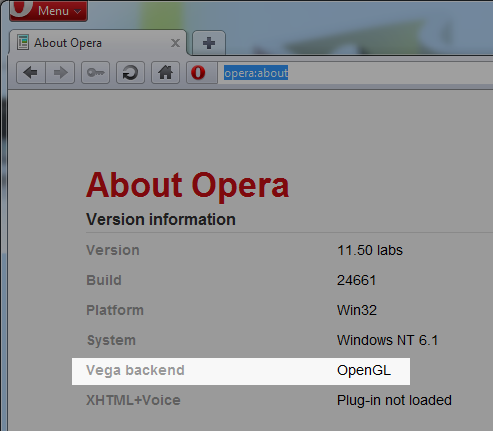
Этот билд только бэкэнд OpenGL. Это означает, что ваша система должна иметь OpenGL 2.x совместимую видеокарту и связанные с ними драйвера для аппаратного ускорения и работы WebGL. В будущем Opera планирует также добавить Direct3D в серверную часть, которая позволит снизить требования к пользователям и должна работать «из коробки» на большинстве современных системах.Итак, как узнать включено аппаратное ускорение или нет? Есть два простых способа, чтобы проверить это. Первый вариант заключается в загрузке некоторого WebGL контента — если он работает, это означает, что ваши аппаратные средства и драйверы compatbile, и аппаратное ускорение включены в браузере. Кроме того, вы можете проверить новые » Vega backend » в адресной строке оперы opera : about — если бэкэнд перечислен в OpenGL, у вас аппаратное ускорение включено, в противном случае запись будет показывать, что браузер использует программное обеспечение бэкэнда. Эта предварительная версия Opera11.50.24661 с WebGL в настоящее время доступна только для Windows и имеет аппаратное ускорение для Windows.
Оговорка: это не стабильная сборка – предварительная,значит одна из предстоящих технологий Opera. Ни WebGL ни аппаратное ускорение не будут включены в следующей версии Оперы 11.10 для рабочего стола. Есть некоторые и другие аспекты, такие как SVG, не смогут работать правильно.Разработчики Opera продолжают работать над этими новыми возможностями – убрать все ошибки и оптимизировать.Если не трудно, напишите ваши отзывы в комментариях- и не забудьте включить информацию о том, какие видеокарты и версии драйверов у вас установлены, и если Vega использует OpenGL или Software бэкэнд.
Начиная с 12-той версии у браузера Opera появилась поддержка аппаратного ускорения на уровне процессора и на уровне графической видеокарты, причем ускорение на уровне видеокарты применяется не только для отрисовки web содержимого но и самого браузера.
На данный момент времени в некоторых случаях аппаратное ускорение работает медленнее нежели программное, поэтому данный функционал по умолчанию отключен, хотелось бы заметить что к примеру разработчики браузера Chrome составили черный список некоторых адаптеров, которые либо уже не поддерживаются производителем либо являются слишком медленными, в моем случае на NVIDIA GeForce GT 440 и Core 2 Duo E7500 прирост производительности ощутимо повысился..
Включение аппаратного ускорения:
Включение ускорения графической подсистемы (WebGL):
В открывшемся окне настроек для включения необходимо установить значение в 1, отключение в , для применения настроек в силу необходим перезапуск браузера.
